浏览器不下载插件如何管理大量书签
1、在浏览器最上部空白处(下图红框内箭头处),单击鼠标右键,呼出浏览器右键功能菜单

2、右键功能菜单中,找到“添加文件夹”选项,然后点击。
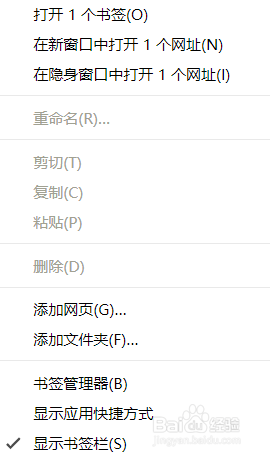
3、此时系统会跳出一个新建文件夹的选择框,用户输入想保存的名字,点击“保存”即可。

4、多操作之后,此时书签栏会显示这些新建的文件夹,例如下图。

5、然后我们打开我们想保存书签的网站,点击添加书签按钮,就会弹出保存书签选择框。
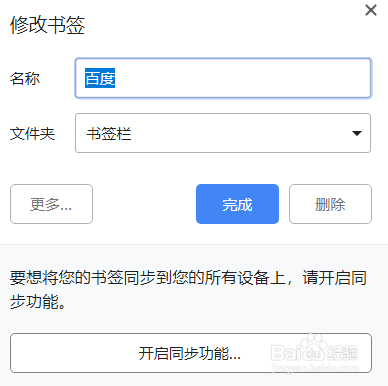
6、然后可以下拉文件夹的选择框,选择合适的文件夹,点击“完成”即可。

7、这样,网站就被快捷的保存在文件夹内了,如果想点开网站,可以直接在书签栏点击文件夹,然后在文件夹内选择对应的书签即可(例如小编本人的“文娱”中保存的快捷书签,点击即可进入)。
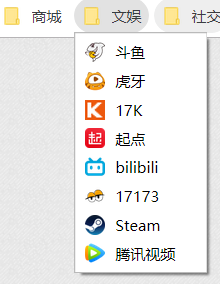
8、以后想点开书签,直接在书签栏中找对应文件夹即可,即快捷,又便于分类。如有帮助,请记得投票哟!
声明:本网站引用、摘录或转载内容仅供网站访问者交流或参考,不代表本站立场,如存在版权或非法内容,请联系站长删除,联系邮箱:site.kefu@qq.com。